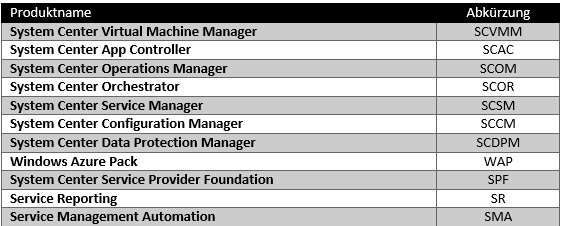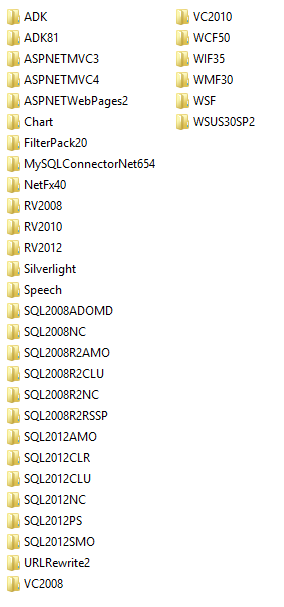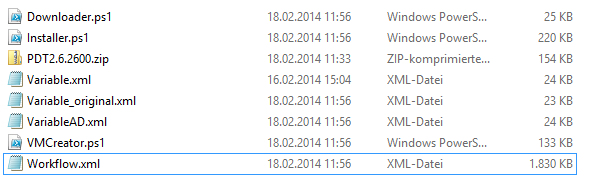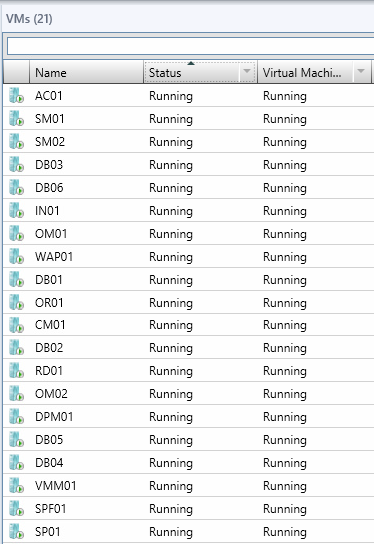Blog-Serie: PowerShell Deployment Toolkit
Für eine Private Cloud von Microsoft ist neben Hyper-V auch die System Center Suite notwendig. Mittlerweile sind hier einige Produkte und Tools verfügbar bzw. notwendig. Schauen wir uns kurz an, welche das sind:
Wer schon einmal versucht hat, alle Produkte einzeln zu installieren und dann auch noch ineinander zu integrieren, wird festgestellt haben, dass das eine Herausforderung ist. Jedes dieser Produkte verfügt auch wiederum über Installationsvoraussetzungen. Ein paar wenige davon habe ich an dieser Stelle einmal aufgelistet:
Und hier kommt das Tool PowerShell Deployment Toolkit ins Spiel oder kurz PDT genannt. Das Tool wurde bzw. wird von Rob Willis entwickelt, welcher bei Microsoft in den USA arbeitet. An dieser Stelle ein ganz dickes "Hut ab" und DANKE für die Arbeit an diesem Tool an Rob und seinen Kollegen.
Das PowerShell Deployment Toolkit (PDT) ist aus meiner täglichen Arbeit nicht mehr wegzudenken. Mit dem PDT ist es möglich, die zahlreichen System Center Komponenten unkompliziert und automatisiert zu installieren. Mit ein wenig Vorbereitung schafft man es mit dem PDT sämtliche System Center Komponenten sowie das Windows Azure Pack in weniger als zwei Stunden zu installieren.
Eigentlich schreibe ich gemeinsam mit Alexander Ortha schon gefühlt seit Monaten an diesem Blog-Eintrag, daher nehmen wir das aktuelle Release des PDT zum Anlass einen weiteren Versuch zu wagen und werden die verschiedenen Komponenten und deren Zusammenspiel nun in einer eigenen Blog-Serie vorstellen. Vor wenigen Tagen wurde die Version 2.64.2608 veröffentlicht und zum Download bereitgestellt, welche die Grundlage für diese Blogeinträge ist. Wir stellen jeweils die aktuellen Versionen aller Komponenten mit dem PDT vor. Theoretisch ist es möglich, auch ältere Versionen von Windows Server und System Center mit dem PDT auszurollen, dies wird im Rahmen dieser Blog-Serie jedoch nicht berücksichtigt.
Das PDT ist vollkommen kostenfrei verfügbar und ist eine Sammlung von sehr sehr vielen Zeilen PowerShell. Nach dem Downloaden des Zip-Archivs aus der TechNet Gallery entpacken wir die Scriptsammlung auf einem System mit ca. 35GB Speicherplatz.
Das Script selbst benötigt noch relativ wenig Speicherplatz, jedoch führen wir nach dem Entpacken zunächst das Script Downloader.ps1 aus. Dadurch werden alle erforderlichen Komponenten inklusive Betriebssystemen, Datenbanken und Voraussetzungen heruntergeladen und an einer Stelle abgelegt.
Der nächste Schritt ist, das Script VMCreator.pst1 auf einem Hyper-V Host auszuführen. Das Script sorgt dafür, dass das PDT nach vorgegebener Konfiguration alle notwendigen VMs für die System Center Produkte erstellt und ein Betriebssystem automatisiert installiert und anpasst. Dies kann je nach Umgebung auch ein neues AD beinhalten, wobei ich in den allermeisten Fällen eine Konfiguration mit einem bestehenden AD vorfinde.
Der abschließende Schritt und größte noch dazu, ist die Installation und Konfiguration der angegebenen System Center Produkte durch den Start des Scriptes Installer.ps1. Das bedeutet, dass es möglich ist, dem PDT mit zugeben, ob es alle Produkte oder nur einige oder nur eines Installieren soll. Bei der Auswahl von mehreren Produkten erstellt es dann auch automatisch die möglichen Integrationen, also z.B. wird beim SCVMM dieser sofort mit dem SCOM verbunden. Oder SCOM, SCVMM und SCCM werden mittels vorhandener Connectoren in den SCSM eingebunden. Neben der Installation wird also auch ein großer Teil der Initialkonfiguration eingespart. Nach Abschluss des Scriptes steht uns dann eine vollständige System Center Umgebung zur Verfügung. In voller Ausbaustufe können dies, wie in diesem Beispiel, auch schon 21 verschiedene virtuelle Serversysteme sein:
Alle diese VMs beherbergen verschiedene System Center Komponenten oder deren Voraussetzungen wie z.B. Datenbankserver. Die Erstellung der virtuellen Maschinen, die Einrichtung der Betriebssysteme, die Installation aller! Systemvoraussetzungen und der System Center Rollen hat in diesem Beispiel eine Stunde und 58 Minuten in Anspruch genommen.
Wie man dazu kommt, was man genau alles anpassen kann und sollte, erklären wir ausführlich in dieser Blog-Serie. Im Einzelnen werden dies die folgenden Inhalte sein:
• Vorstellung PDT Serie (hiermit erledigt)
• PDT Downloader
• PDT VMCreator
• PDT Rollen
• PDT Active Directory und Benutzeraccounts im Detail
• PDT SQL Server im Detail
• PDT SCCM Setup im Detail
• PDT SCOM Setup im Detail
• PDT SCVMM/AC Setup im Detail
• PDT SCSM/SCO Setup im Detail
• PST SCDPM
• PDT Azure Pack im Detail
• PDT Hochverfügbarkeit
• PDT Troubleshooting
• PDT Erweiterte Szenarien
Mit besten Grüßen,
Benedict Berger & Alexander Ortha